Historial de novedades
Este artículo proporciona información sobre las nuevas funciones incluidas en las versiones publicadas después de 1912 LTSR y hasta 2411 CR.
Novedades de la versión 2411
Estabilidad de sesión mejorada
El proceso de sesión de usuario (ctxgfx) ahora no está vinculado al servicio ctxhdx. Anteriormente, una sesión de usuario activa o desconectada podía finalizar si se reiniciaba el servicio ctxhdx. Con esta actualización, la sesión del usuario ahora puede conservar su estado incluso si se reinicia el servicio ctxhdx, lo que mejora la estabilidad general de la sesión.
Esta función está habilitada de manera predeterminada. Si se ha inhabilitado, puede volver a habilitarla con el siguiente comando:
/opt/Citrix/VDA/bin/ctxreg create -k "HKLM\Software\Citrix\HDXSessionRecovery" -t "REG_DWORD" -v "EnableSessionRecovery" -d "0x1" --force
<!--NeedCopy-->
Compatibilidad con Ubuntu 24.04, Debian 12.7, Debian 11.11 y SUSE 15.6
Ahora, Linux VDA admite estas distribuciones de Linux:
- Ubuntu 24.04
- Debian 12.7
- Debian 11.11
- SUSE 15.6
Para obtener más información sobre las distribuciones de Linux compatibles, consulte Requisitos del sistema.
Dependencia de OpenJDK actualizada de la versión 11 a la versión 17
En esta versión, la dependencia de OpenJDK se ha actualizado de la versión 11 a la versión 17. OpenJDK 17 se instala automáticamente como una dependencia cuando instala Linux VDA. Para obtener más información, consulte Instalar Linux VDA manualmente.
Compatibilidad mejorada con versiones de PostgreSQL
Linux VDA ahora admite el uso de una versión personalizada de PostgreSQL, independientemente de la versión proporcionada con su distribución de Linux. Se recomienda usar una versión de PostgreSQL que sea al menos tan reciente como la proporcionada con la distribución de Linux. Para usar eficazmente una versión personalizada de PostgreSQL, asegúrese de que /etc/xdl/db.conf esté configurado correctamente para la nueva versión. Para obtener más información, consulte las instrucciones sobre la especificación de la base de datos en los artículos de instalación, por ejemplo, Paso 7: Especifique una base de datos que se utilizará y Paso 1g: Instale y especifique una base de datos que se utilizará.
Xorg sin raíz
Linux VDA ahora admite la ejecución de Xorg con privilegios de usuario “no root”, también conocido como Xorg “sin raíz”. Xorg sin raíz supone una mejora de seguridad significativa con respecto a la ejecución en modo raíz. Para obtener más información, consulte Xorg sin raíz.
La cuenta de servicio “ctxsrvr” se traslada a una nueva ubicación
A partir de esta versión, la cuenta de servicio de Citrix “ctxsrvr” se traslada de /home/ctxsrvr a /var/lib/ctxsrvr.
Función mejorada para copiar y pegar archivos
Esta versión incluye mejoras en la función de copiar y pegar archivos, destinadas a admitir caracteres especiales en los nombres de archivos. Para obtener más información, consulte Copiar y pegar archivos.
Funcionalidad de teclado multiplataforma mejorada
Esta versión soluciona problemas con la funcionalidad del teclado al compartir sesiones entre Linux VDA y Windows VDA. Para obtener más información, consulte Pantalla compartida de HDX.
Capacidad de cámara web mejorada
Esta versión incluye varias mejoras en la funcionalidad de la cámara web:
- Se ha mejorado la resolución de la cámara web y la negociación de FPS durante la creación de dispositivos.
- Se ha optimizado el proceso de crear y quitar cámaras web.
- Se ha incluido una función para la autorreparación del servicio de cámara web durante la sesión.
Compatibilidad con PipeWire en Ubuntu 24.04
Linux VDA ahora extiende la compatibilidad con PipeWire a Ubuntu 24.04, donde es el servicio de audio predeterminado. Para obtener más información, consulte Funciones de audio.
Ahora están disponibles de forma general la compatibilidad con varios dispositivos de audio y el modo tolerante a pérdidas para audio
La compatibilidad con varios dispositivos de audio ahora está habilitada de forma predeterminada. Ahora se puede habilitar el modo tolerante a pérdidas de audio a través de una configuracion de directiva, en lugar del Registro. Para obtener más información, consulte Funciones de audio.
Audio Quality Enhancer para audio adaptable (Technical Preview)
A partir de la versión 2411, hemos introducido Audio Quality Enhancer para audio adaptable como función Tech Preview. Esta mejora administra eficazmente períodos cortos de pérdida de paquetes e interrupciones reconstruyendo inteligentemente el audio a partir de muestras anteriores, evitando así una degradación notable en la calidad. Además, recupera de forma adaptable los paquetes de audio perdidos solo cuando es necesario. Audio Quality Enhancer se habilita e inhabilita automáticamente en función de cambios sostenidos en la pérdida de paquetes, optimizando la reproducción de audio y la calidad de grabación tanto en buenas como en malas condiciones de red. Para obtener más información, consulte Funciones de audio.
Compatibilidad con más directivas de reconexión automática de clientes
Linux VDA ahora admite las siguientes directivas, además de la directiva de reconexión automática de clientes, para controlar la reconexión automática de sesiones.
- Autenticación para reconexión automática de clientes
- Registro de reconexión automática de clientes
- Tiempo de espera de la Reconexión automática de clientes
Para obtener descripciones detalladas de las directivas, consulte Configuraciones de directiva de Reconexión automática de clientes.
Nota: No
Cuando la captura de registros de reconexión automática de clientes está habilitada, Linux VDA escribe las reconexiones automáticas de clientes directamente en el registro del sistema. Este comportamiento difiere del de Windows, donde los registros se escriben en el registro de eventos.
Para obtener una lista de las directivas que admite Linux VDA, consulte Lista de directivas disponibles.
Novedades de la versión 2407
Compatibilidad con RHEL 9.4/8.10, Rocky Linux 9.4/8.10 y Debian 12.5/11.9
Ahora, Linux VDA admite estas distribuciones de Linux:
- RHEL 9.4
- Rocky Linux 9.4
- RHEL 8.10
- Rocky Linux 8.10
- Debian 12.5
- Debian 11.9
Para obtener más información sobre las distribuciones de Linux compatibles, consulte Requisitos del sistema.
Se requiere un nuevo .NET Runtime
Además de .NET Runtime, debe instalar .ASP.NET Core Runtime en todas las distribuciones de Linux compatibles antes de instalar o actualizar el Linux VDA. Se requiere la versión 6 para Amazon Linux 2. La versión 8 es necesaria para otras distribuciones.
Si su distribución de Linux contiene la versión de .NET que necesita, instálela desde el feed integrado. De otro modo, instale .NET desde la sección de paquetes de Microsoft. Para obtener más información, consulte https://docs.microsoft.com/en-us/dotnet/core/install/linux-package-managers.
La inscripción basada en tokens se extendió a los entornos locales (Technical Preview)
Esta versión amplía la función de inscripción basada en tokens a los entornos locales. Al crear agentes VDA que no estén unidos a ningún dominio con Easy Install, ahora puede:
-
Inscribir agentes VDA que no estén unidos a ningún dominio en un catálogo de máquinas de Delivery Controllers locales y en la nube.
-
Usar Citrix Web Studio para crear un catálogo de máquinas vacío y generar un token de inscripción.
Para obtener más información, consulte Crear un Linux VDA no unido a ningún dominio mediante Easy Install (Tech Preview).
SSSD designado como método predeterminado de unión a un dominio
SSSD es ahora el método predeterminado para la unión a dominios, en sustitución de Winbind. Este cambio afecta al comportamiento de la configuración al ejecutar ctxsetup.sh o el script de Easy Install (ctxinstall.sh) en modo interactivo. Para obtener más información, consulte Crear VDA unidos a un dominio mediante Easy Install.
Delegar a los administradores de paquetes la gestión de los archivos de configuración durante las actualizaciones de versión
Esta versión delega en los administradores de paquetes rpm o dpkg la gestión de los archivos de configuración durante las actualizaciones de versión. Además, esta versión corrige algunos problemas señalados por RPMLint y recompila el paquete RPM para cumplir mejor con los requisitos de RPMLint. Para obtener más información, consulte el Paso 13: Actualice la versión de Linux VDA (optativo).
Compatibilidad con parámetros de extracción de tarjetas inteligentes
Ahora, puede determinar qué ocurre cuando la tarjeta inteligente de un usuario que ha iniciado sesión se retira del lector de tarjetas inteligentes durante una sesión. Para ello, modifique el Registro en Linux VDA. Para obtener más información, consulte Parámetros de extracción de tarjetas inteligentes.
Posibilidad de impedir que determinadas impresoras del cliente se redirijan a sesiones HDX
Ahora puede impedir que determinadas impresoras del cliente se redirijan a sesiones HDX mediante la configuración de directiva de Citrix Asignación y compatibilidad de controladores de impresora. Para obtener más información, consulte Asignación y compatibilidad de controladores de impresora.
Modo tolerante a pérdidas para audio (Tech Preview)
Ahora, el audio es compatible con el protocolo Enlightened Data Transport (EDT) tolerante a pérdidas. Esta función amplía la experiencia del usuario para la transmisión en tiempo real cuando los usuarios se conectan a través de redes con alta latencia y pérdida de paquetes. Cuando esta función está habilitada, el transporte adaptable de Citrix Virtual Apps and Desktops usa el protocolo de transporte EDT tolerante a pérdidas para ofrecer una mejor experiencia de audio. Esta función está inhabilitada de forma predeterminada. Para obtener más información, consulte Modo tolerante a pérdidas para audio (Tech Preview) en el artículo Funciones de audio.
Se implementó Ocultación de pérdida de paquetes para mejorar el rendimiento del audio (Technical Preview)
A partir de la versión 2407, se mejora el mecanismo de búfer de vibración y se agrega la ocultación de pérdida de paquetes (PLC) para el códec de audio adaptable. PLC ayuda a reconstruir los paquetes de datos perdidos. Esta mejora ayuda a mejorar la tolerancia a la pérdida de paquetes y la tolerancia a la vibración y, por lo tanto, mejora el rendimiento del audio en el modo tolerante a pérdidas (EDT con pérdidas) para audio.
Para habilitar esta función, también debe habilitar la función Modo tolerante a pérdidas para audio (Tech Preview). Para obtener más información, consulte Ocultación de pérdida de paquetes para mejorar el rendimiento de audio (Technical Preview) en el artículo Funciones de audio.
Compatibilidad con PipeWire en Debian 12.5, RHEL 9.x y Rocky Linux 9.x
Linux VDA ahora admite PipeWire en Debian 12.5, RHEL 9.x y Rocky Linux 9.x, donde es el servicio de audio predeterminado. Para obtener más información, consulte Funciones de audio.
Rendimiento gráfico mejorado
Esta versión mejora el rendimiento de los gráficos al actualizar JPEG Turbo a la versión 3 (V3) en Linux VDA.
Los detalles del proceso de inicio de sesión se muestran en la interfaz de usuario
Los usuarios ahora pueden ver los siguientes detalles del proceso de inicio de sesión en la interfaz de usuario de inicio de sesión al abrir una sesión de Linux VDA:
- Evaluación de la configuración de las directivas de grupo de Citrix
- Autenticación del acceso de usuario
- Inicio del entorno de escritorio (en el caso de una sesión de escritorio virtual) o inicio de la ventana de aplicación (en el caso de una sesión de aplicación virtual)
Compatibilidad con la sincronización de la distribución del teclado para entornos de escritorio KDE y XFCE
Esta versión amplía la función de sincronización dinámica de la distribución del teclado a los entornos de escritorio XFCE y KDE Plasma 5. Para obtener más información, consulte Sincronización dinámica de la distribución del teclado.
Convertir evdev en la regla predeterminada de X Keyboard Extension (XKB)
Para crear una mejor experiencia de usuario con un comportamiento del teclado más reactivo y predecible, Linux VDA ahora especifica evdev como la regla XKB predeterminada para la configuración del teclado.
Para obtener más información, consulte Configuración de X Keyboard Extension (XKB).
Optimización del rendimiento de las consultas LDAP
Con la nueva versión, se elimina la comunicación innecesaria con el servidor LDAP y se utiliza la clave de consulta indexada para lograr un mejor rendimiento de las consultas LDAP y reducir costes.
Escalabilidad de VDA mejorada para Cloud Connectors
Esta versión implementa mejoras en la escalabilidad de los VDA, de modo que cada Citrix Cloud Connector (4 vCPU, 10 GB de memoria) ahora puede admitir 6000 Linux VDA. Para obtener más información, consulte Consideraciones de escala y tamaño para los Cloud Connectors.
El rendimiento HDX adaptable ahora está habilitado de forma predeterminada
Para obtener más información, consulte Rendimiento HDX adaptable.
Nota: No
Ofrecemos un artículo completo sobre las prácticas recomendadas para los clientes interesados en usar Ansible para administrar implementaciones. Para obtener más información, consulte Administrar la implementación mediante Ansible.
Novedades de la versión 2402 LTSR
Compatibilidad con RHEL 8.9, Rocky Linux 8.9, RHEL 9.3 y Rocky Linux 9.3
Ahora, Linux VDA admite estas distribuciones de Linux:
- RHEL 8.9
- Rocky Linux 8.9
- RHEL 9.3
- Rocky Linux 9.3
Para obtener más información, consulte Requisitos del sistema.
Se requiere una nueva versión de .NET
A partir de esta versión, debe instalar .NET Runtime 8.0 en todas las distribuciones de Linux compatibles, excepto RHEL 7.9 y Amazon Linux 2, antes de instalar el Linux VDA. Para RHEL 7.9 y Amazon Linux 2, siga realizando la instalación de .NET Runtime 6.0.
Si su distribución de Linux contiene la versión de .NET que necesita, instálela desde el feed integrado. De otro modo, instale .NET desde la sección de paquetes de Microsoft.
Compatibilidad de Xfce para RHEL, Rocky Linux y Ubuntu
Ahora puede usar el entorno de escritorio Xfce en las sesiones de VDA alojadas en RHEL 8/9, Rocky Linux 8/9 y Ubuntu 20.04/22.04.
Para obtener más información, consulte Requisitos del sistema.
La compatibilidad con tarjetas inteligentes y el Servicio de autenticación federada (FAS) se extiende a los Linux VDA unidos a Quest
La compatibilidad con tarjetas inteligentes y FAS ahora también está disponible para los Linux VDA que están unidos a un dominio mediante Quest. Esta función se ha probado en su totalidad en las distribuciones de RHEL, CentOS y Ubuntu con los que el Linux VDA es compatible para la autenticación con tarjeta inteligente y FAS.
Para obtener más información, consulte Tarjetas inteligentes y Servicio de autenticación federada.
Posibilidad de comprobar qué dependencias están instaladas
Hemos ampliado las funciones de XDPing para que ahora se pueda usar XDPing para comprobar qué dependencias están instaladas en el Linux VDA. Para ello, ejecute el programa XDPing para mostrar las dependencias instaladas o guarde las dependencias instaladas en una ruta específica mientras las muestra.
Para obtener más información, consulte Tareas que se pueden realizar con XDPing.
Compatibilidad con nuevos dispositivos de destino para el streaming de Linux
Hemos ampliado el streaming de Linux a las siguientes distribuciones:
- SUSE 15.5
Para obtener más información, consulte Crear Linux VDA mediante Citrix Provisioning y Dispositivos de destino para el streaming de Linux en la documentación de Citrix Provisioning.
Desglose de la duración de inicio de sesión
Esta función muestra la duración de cada paso que se realiza durante el proceso de inicio de sesión del usuario en Citrix Director y Monitor. Le ayuda a solucionar los problemas de inicio de sesión de forma más eficaz. El proceso de inicio de sesión del usuario se divide en fases, como la conexión HDX, la autenticación y los GPO. Para obtener más información, consulte Fases del proceso de inicio de sesión y Métricas de máquinas virtuales y sesiones de Linux.
Vista previa dinámica de Windows para aplicaciones publicadas
Ahora puede obtener una vista previa del contenido en pantalla de las ventanas de las aplicaciones publicadas. Por ejemplo, puede abrir varias ventanas de sesiones de Google Chrome con la aplicación Citrix Workspace para Windows y después pasar el mouse sobre el icono de Chrome de la barra de tareas para obtener una vista previa del contenido.
Esta función depende de la directiva Vista previa de ventanas dinámicas que puede configurar en Citrix Studio. Para obtener más información, consulte Vista previa de ventanas dinámicas y Lista de directivas disponibles.
Utilidades de consulta de métricas de sesión nuevas y optimizadas
Esta versión presenta una nueva utilidad de consulta de métricas de sesión (ctxsession) para estar en consonancia con el VDA de Windows y ofrecer una experiencia de usuario de Windows. Con esta utilidad, puede acceder a más métricas de sesión.
Esta versión también optimiza la información de ayuda y agrega control de acceso para las utilidades de consulta de métricas de sesión antiguas, como ctxqsession, ctxquser, ctxqfull y ctxquery. Anteriormente, cuando no había control de acceso, cualquier usuario que hubiera iniciado sesión en Linux VDA podía consultar las métricas de todas las sesiones mediante una de las herramientas. Ahora, con el control de acceso que se ha agregado, los usuarios solo pueden consultar sus propias métricas de sesión y solo los usuarios root y del grupo ctxadm tienen permiso para consultar las métricas de sesión de otros usuarios.
Para obtener más información, consulte Utilidades de consulta de métricas de sesión.
Novedades en la versión 2311
Compatibilidad con SUSE 15.5 y Debian 11.7
El Linux VDA ahora es compatible con SUSE 15.5 y Debian 11.7. Para obtener más información, consulte Requisitos del sistema.
Rendimiento HDX adaptable
El Linux VDA ahora admite el rendimiento de HDX adaptable. La función ajusta de forma inteligente el rendimiento pico de las sesiones ICA mediante el ajuste de los búferes de salida y da como resultado una experiencia de usuario mejorada. Para obtener más información, consulte el artículo rendimiento de HDX adaptable.
Compatibilidad con AOMedia Video 1 (AV1)
Esta versión presenta un nuevo códec, el AV1, que le permite recibir imágenes de mayor calidad con el mismo uso de ancho de banda y más FPS en anchos de banda más bajos. El AV1 usa un ancho de banda por trama inferior en comparación con el H.264/H.265. Para obtener más información, consulte Configuración y ajuste de gráficos.
Sugerencia:
Para usar HDX 3D Pro con una GPU NVIDIA, debe instalar una versión del controlador de gráficos NVIDIA que sea compatible con la versión 8 del SDK de NVIDIA Capture. Para obtener más información, consulte la documentación del SDK de NVIDIA Capture.
Estado de los gráficos disponible en el área de notificaciones
Los usuarios de la sesión ahora pueden ver el estado de los gráficos haciendo clic en el icono del área de notificaciones de sus sesiones.
Para obtener más información, consulte Bandeja del sistema.
Compatibilidad con varios dispositivos de audio (Preview)
Esta versión presenta una función de redirección de audio. La función permite redirigir varios dispositivos de sonido de la máquina cliente en la que está instalada la aplicación Citrix Workspace a la sesión remota de Linux VDA.
Con la función habilitada:
- Todos los dispositivos de sonido locales del equipo cliente se muestran en una sesión. En lugar de CitrixAudioSink (salida de audio) o CitrixAudioSource (entrada de audio), los dispositivos de sonido aparecen con sus respectivos nombres. Puede seleccionar un dispositivo de audio en una aplicación de una sesión o usar el dispositivo de audio predeterminado durante una sesión, que también es el dispositivo de audio predeterminado de la máquina cliente. Si es necesario, puede cambiar el dispositivo de audio predeterminado desde los parámetros del sistema de la máquina cliente. Una vez actualizado el dispositivo de audio predeterminado de la máquina cliente, el nuevo dispositivo aparece como el dispositivo de audio predeterminado en la sesión.
- Los dispositivos de sonido de las sesiones se actualizan de forma dinámica cuando se conecta o quita uno.
Para obtener más información, consulte Compatibilidad con varios dispositivos de audio.
Inscripción basada en tokens (Tech Preview)
Ahora puede inscribir los VDA no unidos a ningún dominio con un catálogo de máquinas y autenticarlos en el plano de control de Citrix Cloud mediante un archivo de token.
La inscripción basada en tokens es la más adecuada para los casos de uso en los que prepara máquinas (físicas o virtuales) por su cuenta con tecnología de aprovisionamiento que no es de Citrix. Ofrece las siguientes ventajas:
-
Se elimina la necesidad de instalar y mantener los Cloud Connector.
-
Se quita la dependencia de AD para la autenticación de usuarios y máquinas, lo cual permite autenticar máquinas que no están unidas a un dominio.
Para obtener más información, consulte Crear un VDA no unido a un dominio mediante Easy Install (Tech Preview).
Mejoras en Easy Install
Hemos reestructurado y simplificado la función de Easy Install para mejorar su experiencia. Ahora puede:
- Se crean agentes VDA no unidos a ningún dominio mediante Easy Install. Esta función se encuentra en Tech Preview. Para obtener más información, consulte Crear un VDA no unido a un dominio mediante Easy Install (Tech Preview).
-
Ejecutar el script de Easy Install (ctxinstall.sh) en todos los módulos o en algunos módulos. Para obtener instrucciones sobre la ejecución modular, ejecute ctxinstall.sh -h para consultar la información de ayuda donde se proporcionan ejemplos. Para obtener más información sobre ctxinstall.sh, consulte la sección ctxinstall.sh del artículo Crear VDA unidos a un dominio mediante Easy Install.
- Comprenda mejor el archivo ctxinstall.conf.tmpl donde las variables se agrupan según los casos de uso.
Programa de recopilación de datos de Linux VDA
Ahora participa automáticamente en el programa de recopilación de datos después de instalar Linux VDA. El programa de recopilación de datos recopila estadísticas y datos de uso y los envía a Citrix Analytics para ayudar a mejorar la calidad y el rendimiento de los productos Citrix. Para inhabilitar el programa y ver más detalles, consulte Programa de recopilación de datos de Linux VDA.
Nuevas métricas disponibles para las sesiones de Linux
Esta versión añade dos métricas nuevas para las sesiones de Linux en Citrix Director y Monitor:
-
Latencia ICA
La latencia de ICA es básicamente la latencia de la red. Esta métrica indica si la red es lenta.
-
Directivas
Todas las directivas que están en vigor para la sesión actual se muestran en la ficha Directivas de la vista Detalles de la sesión.
Para obtener más información, consulte Métricas de máquinas virtuales y sesiones de Linux.
El control de congestión EDT mejorado ya está disponible de forma general
Se presenta un nuevo algoritmo de control de la congestión para optimizar el protocolo Enlightened Data Transport (EDT). Esta implementación permite a EDT lograr un mayor rendimiento y reducir la latencia a fin de ofrecer una mejor experiencia de usuario. Esta función está habilitada de manera predeterminada. Para obtener más información, consulte Transporte adaptable.
Rendezvous V2 de manera predeterminada
El protocolo Rendezvous está inhabilitado de forma predeterminada. Cuando el protocolo Rendezvous está habilitado, Rendezvous V2 en lugar de V1 entra en vigor.
La detección de MTU de EDT ahora está habilitada en el VDA de forma predeterminada
La detección de MTU permite a EDT determinar automáticamente la unidad de transmisión máxima (MTU) al establecer una sesión. Al hacerlo, se evita la fragmentación de paquetes de EDT que podría provocar una degradación del rendimiento o un error al establecer una sesión. Para obtener más información, consulte Transporte adaptable.
Secure HDX (Tech Preview)
Puede cifrar las sesiones ICA de extremo a extremo entre la aplicación Citrix Workspace (cliente) y el VDA (host de sesión).
La función de cifrado de extremo a extremo (E2EE) no permite que ningún elemento de red intermedio, incluido Citrix Gateway, descifre el tráfico ICA. Mejora la postura segura de su entorno y es fácil de configurar y administrar. Para obtener más información, consulte Secure HDX (Technical Preview).
Novedades en la versión 2308
La versión 2308 de Linux VDA ofrece las siguientes funciones nuevas y mejoradas:
Compatibilidad con RHEL 8.8, Rocky Linux 8.8, RHEL 9.2 y Rocky Linux 9.2
Ahora, Linux VDA admite estas distribuciones de Linux:
- RHEL 8.8
- Rocky Linux 8.8
- RHEL 9.2
- Rocky Linux 9.2
Para obtener más información, consulte Requisitos del sistema.
Aceleración de GPU compartida en Linux VDA multisesión
Ahora puede habilitar la aceleración de GPU compartida en Linux VDA multisesión para acelerar aplicaciones OpenGL 3D. Para obtener más información, consulte Aceleración de GPU compartida en Linux VDA multisesión.
Se pueden copiar y pegar formatos de datos específicos entre la sesión y el cliente
Ahora puede permitir que se copien y peguen formatos de datos específicos entre la sesión de VDA y el dispositivo cliente. Esta función se logra mediante directivas de Citrix. Para obtener más información, consulte Redirección del portapapeles.
Compatibilidad ampliada para Quest
Hemos ampliado la compatibilidad de Quest a RHEL 8.x, Rocky Linux 8.x, RHEL 9.x y Rocky Linux 9.x. Para obtener más información, consulte la sección Paquetes de integración de Active Directory en Requisitos del sistema.
Obtención de contenido del servidor y generación de contenido del cliente para la redirección del contenido del explorador web
Hemos ampliado la redirección del contenido del explorador web para permitir los casos de obtención de contenido en el servidor y generación de contenido en el cliente. En este caso, la aplicación Citrix Workspace (el cliente) contacta y obtiene contenido del servidor web a través del VDA mediante un canal virtual (CTXPFWD). Esta opción es útil cuando el cliente no tiene acceso al servidor web (por ejemplo, clientes ligeros). Se reduce el consumo de CPU y RAM en el VDA, pero se consume ancho de banda para el canal virtual ICA. Para obtener más información, consulte Redirección de contenido de explorador web.
Control de congestión EDT mejorado (Technical Preview)
Se presenta un nuevo algoritmo de control de la congestión para optimizar el protocolo Enlightened Data Transport (EDT). Esta implementación permite a EDT lograr un mayor rendimiento y reducir la latencia a fin de ofrecer una mejor experiencia de usuario. Esta función está inhabilitada de forma predeterminada. Para obtener más información, consulte Transporte adaptable.
Más elementos de menú en la bandeja del sistema
Hemos ampliado la herramienta de la bandeja del sistema para compartir la pantalla con el objetivo de incluir más elementos de menú. Actualmente, los usuarios de las sesiones pueden hacer clic en el icono de la bandeja del sistema para acceder a estos elementos de menú y realizar las acciones correspondientes:
- Uso compartido de pantalla
- Interruptor del entorno de escritorio
- Control deslizante de calidad gráfica
- Indicador CQI en tiempo real
Para obtener más información, consulte Bandeja del sistema.
Codificación por hardware H.265 mejorada
Hemos ampliado la codificación por hardware H.265 para permitir una compresión sin pérdida en toda la pantalla y el códec de hardware H.265 con pérdida para regiones que cambian activamente. Para obtener más información, consulte Configuración y ajuste de gráficos.
Mejora de XDPing para admitir comprobaciones de problemas de SQLite y RC4
Hemos ampliado el ámbito de las pruebas individuales y las comprobaciones del estado de registro de los VDA que puede realizar la herramienta XDPing de Linux para incluir las pruebas de SQLite y las comprobaciones de problemas de RC4, respectivamente. Para obtener más información, consulte XDPing.
Territorio probado exhaustivamente para Amazon Linux 2, RHEL 7.9 y CentOS 7.9
Ahora, el uso de realm para unir máquinas virtuales Linux a dominios de Active Directory se ha probado exhaustivamente para Amazon Linux 2, RHEL 7.9 y CentOS 7.9. Puede seguir utilizando el comando net ads para unir las máquinas virtuales Linux activas en Amazon Linux 2, RHEL 7.9 y CentOS 7.9 a un dominio de Active Directory.
Para obtener más información, consulte Instalar Linux VDA en Amazon Linux 2, CentOS, RHEL y Rocky Linux manualmente.
Novedades de la versión 2305
La versión 2305 de Linux VDA ofrece las siguientes funciones nuevas y mejoradas:
Compatibilidad con SQLite
Ya se puede usar SQLite en su totalidad. Para especificar el uso de SQLite o PostgreSQL, modifique /etc/xdl/db.conf después de instalar el paquete de Linux VDA. Para obtener más información sobre cómo especificar la base de datos que se va a usar, consulte los artículos Easy Install e Instalación manual.
Nota: No
La herramienta XDPing de Linux no realiza pruebas de SQLite.
Mejoras en los inicios de sesión
Esta versión mejora la experiencia en estos aspectos de los inicios de sesión:
- Permite a los usuarios cambiar la visibilidad de las contraseñas y los códigos PIN, lo que facilita a los usuarios la búsqueda de entradas incorrectas.
- Muestra el mensaje de las pancartas del inicio de sesión y el cuadro de diálogo de autenticación en pantallas separadas.
- Muestra el proceso del inicio de sesión y requiere contraseñas o códigos PIN para las reconexiones de sesión en situaciones sin SSO.
- Si los usuarios inician sesión en sesiones de VDA con credenciales diferentes a las utilizadas para iniciar sesión en la aplicación Citrix Workspace, los cuadros de diálogo de autenticación se muestran por separado. Los usuarios pueden identificar fácilmente cuándo las credenciales se han introducido por error.
-
Permite estas combinaciones de métodos de autenticación de usuarios en casos sin SSO:
Aplicación Citrix Workspace Sesión de VDA FAS nombre de usuario FAS tarjeta inteligente
Para obtener más información, consulte Fondos y mensajes en pancartas personalizados en las pantallas de inicio de sesión y Autenticación sin SSO.
Más claves de Registro disponibles para los parámetros del directorio principal temporal
Esta versión presenta otras dos claves de Registro que ayudan a configurar el directorio principal temporal:
- CheckUserHomeMountPoint
- CheckMountPointRetryTime
Para obtener más información, consulte Iniciar sesión con un directorio de inicio temporal.
Autenticación Fast Identity Online (FIDO2) (Tech Preview)
Ya puede configurar la autenticación FIDO2 para acceder a sitios web que utilicen Google Chrome alojados en Linux VDA. Para obtener más información, consulte FIDO2 (Tech Preview).
Compresión sin pérdida H.264 para HDX 3D PRO
La compresión sin pérdida H.264 ya está disponible para la aceleración de hardware HDX 3D PRO mediante GPU de NVIDIA. Para obtener más información, consulte Compresión sin pérdida H.264.
Más caracteres comodín para especificar las URL que redirigir
Al especificar URL cuyo contenido se puede redirigir al cliente, ahora puede usar el comodín * para representar todos los componentes de la URL excepto el protocolo. Para obtener más información, consulte Redirección de contenido de explorador web.
Función de copia de reserva y comparación de datos de VDA mediante XDPing
Para la resolución de problemas, hemos agregado un módulo de copias de reserva de VDA a la herramienta XDPing. Este módulo le permite hacer copias de reserva de los datos clave de un VDA en cualquier momento, como los datos de configuración, bases de datos y permisos binarios. Puede hacer una copia de reserva de los datos clave de los VDA cuando se están ejecutando correctamente. En caso de que el VDA falle más adelante, haga otra copia de reserva de los datos y compare las dos copias para facilitar la solución de problemas. Para obtener más información, consulte XDPing.
SSSD en el uso de MCS para crear VDA con RHEL 8.x/9.x y Rocky Linux 8.x/9.x
Ya puede usar el demonio System Security Services Daemon (SSSD) para unirse a dominios de Active Directory cuando utilice MCS para crear VDA con RHEL 8.x/9.x y Rocky Linux 8.x/9.x.
Nota: No
Para utilizar un VDA activo con RHEL 8.x/9.x o Rocky Linux 8.x/9.x y que esté conectado al dominio mediante SSSD como la VM de plantilla para MCS, asegúrese de que:
- El VDA se instala manualmente y no mediante Easy Install. Easy Install utiliza Adcli para RHEL 8.x/9.x y Rocky Linux 8.x/9.x, y que MCS no admite la combinación de SSSD y Adcli.
- Un servidor de Samba está configurado para usar SSSD para la autenticación de AD. Para obtener más información, consulte el artículo de Red Hat en https://access.redhat.com/solutions/3802321.
Para obtener más información, consulte Crear Linux VDA mediante MCS.
Compatibilidad con nuevos dispositivos de destino para el streaming de Linux
Hemos ampliado el streaming de Linux a las siguientes distribuciones:
- RHEL 8.7
- Rocky Linux 8.7
- SUSE 15.4
Para obtener más información, consulte Crear Linux VDA mediante Citrix Provisioning y Dispositivos de destino para el streaming de Linux en la documentación de Citrix Provisioning.
Novedades de la versión 2303
La versión 2303 de Linux VDA ofrece las siguientes funciones nuevas y mejoradas:
Compatibilidad con RHEL 9.1 y Rocky Linux 9.1
Hemos agregado RHEL 9.1 y Rocky Linux 9.1 como distribuciones compatibles. Para obtener más información, consulte Requisitos del sistema.
Compatibilidad con nuevos dispositivos de destino para el streaming de Linux
Hemos ampliado el streaming de Linux a las siguientes distribuciones:
- RHEL 9.1
- RHEL 9.0
- Rocky Linux 9.1
- Rocky Linux 9.0
Para obtener más información, consulte Dispositivos de destino para el streaming de Linux en la documentación de Citrix Provisioning.
Mejoras en Easy Install
Hemos mejorado la función de Easy Install y la experiencia de usuario tanto en el modo silencioso como en el modo interactivo. Esta es una lista de las principales mejoras que hemos realizado:
- Se agregó /opt/Citrix/VDA/sbin/ctxinstall.conf como archivo de configuración para Easy Install con el fin de definir, guardar y sincronizar los valores de todas las variables de entorno necesarias para la GUI y ctxinstall.sh.
- Se agregó la validación de configuraciones variables para mejorar la robustez.
- Se agregaron opciones de comando para ejecutar ctxinstall.sh. Para obtener más información, utilice el comando de ayuda ctxinstall.sh -h.
Para obtener más información sobre el uso de Easy Install, consulte Crear VDA unidos a un dominio mediante Easy Install.
Mejoras en XDPing
Hemos agregado un módulo de análisis en la herramienta XDPing para comprobar y analizar el estado de registro de los VDA. Para comprobar el estado de registro de los VDA, ejecute el comando sudo /opt/Citrix/VDA/bin/xdping -a .
También hemos ampliado las categorías de pruebas de XDPing para incluir las comprobaciones de dependencias, Kerberos y PAM. Para realizar cada comprobación de forma específica, ejecute los comandos sudo /opt/Citrix/VDA/bin/xdping -T dependency,kerberos,pam.
Para obtener más información, consulte XDPing, Servicio de autenticación federada y Tarjetas inteligentes.
Novedades en la versión 2301
La versión 2301 de Linux VDA ofrece estas mejoras y funciones nuevas:
Compatibilidad con RHEL 8.7, Rocky Linux 8.7 y SUSE 15.4
Hemos agregado RHEL 8.7, Rocky Linux 8.7 y SUSE 15.4 como distribuciones compatibles. Para obtener más información, consulte Requisitos del sistema.
Nota: No
SUSE 15.3 se ha retirado a partir de esta versión. Para ejecutar Linux VDA en SUSE 15.4, haga una nueva instalación del VDA.
Compatibilidad con Wayland (Tech Preview)
Ahora, Linux VDA admite Wayland en GNOME, en RHEL 9.0, Rocky Linux 9.0 y Ubuntu 22.04. Para obtener más información, consulte Wayland (Tech Preview).
Todas las impresoras del cliente se pueden asignar ahora a una sesión de Linux VDA
Anteriormente, solo se podía asignar la impresora predeterminada de un dispositivo cliente a una sesión de Linux VDA. A partir de esta versión, puede asignar todas las impresoras de un dispositivo cliente a una sesión de Linux VDA. Para obtener más información, consulte Prácticas recomendadas de impresión e impresión de PDF.
Asignación de unidades del cliente y redirección de carpetas de cliente de forma dinámica
Anteriormente, las unidades conectadas al cliente después de iniciar una sesión no estaban asignadas a esa sesión. Para poder acceder a esas unidades en la sesión, era necesario desconectar la sesión y volver a conectarla. A partir de esta versión, las unidades conectadas al cliente en cualquier momento durante una sesión se pueden asignar automáticamente. Además, esta versión presenta la redirección de carpetas del cliente, que permite redirigir una parte personalizada de una unidad local del cliente a la sesión de forma dinámica. Para obtener más información, consulte Asignación de unidades del cliente.
Novedades en la versión 2212
La versión 2212 de Linux VDA ofrece estas mejoras y funciones nuevas:
Compatibilidad con RHEL 9.0 y Rocky Linux 9.0
Hemos agregado RHEL 9.0 y Rocky Linux 9.0 como distribuciones compatibles. Para obtener más información, consulte Requisitos del sistema.
Mejoras en la redirección de dispositivos USB
Hemos realizado estas mejoras en la redirección de dispositivos USB:
- Ahora utilizamos USB/IP como el nuevo controlador de hosts virtuales para la redirección de dispositivos USB. Dado que, en la mayoría de los casos, el módulo del kernel de USB/IP se publica con la versión 3.17 del kernel de Linux y versiones posteriores, no es necesario compilar el módulo del kernel de forma predeterminada.
- Ahora se pueden usar puertos USB 3.0. Ahora puede insertar dispositivos USB 3.0 en puertos USB 3.0 de un dispositivo cliente.
- Hemos optimizado las transferencias en bloque y aumentado la velocidad de transferencia. El aumento es más notable en entornos con latencia alta.
- Hemos ampliado la redirección de dispositivos USB a más dispositivos USB, como el dispositivo USB Transcend TD-RDF5A y el dispositivo USB compuesto Yubico YubiKey OTP+FIDO+CCID.
Para obtener más información, consulte Redirección de dispositivos USB.
Aceleración de hardware para GPU no virtualizadas específicas de NVIDIA
En la documentación de Linux VDA, las GPU no virtualizadas hacen referencia a:
- GPU utilizadas en casos de acceso con Remote PC
- GPU transferidas desde un hipervisor
Ahora, para que los gráficos HDX 3D Pro puedan generarse con un rendimiento superior, habilitamos la aceleración de hardware para determinadas GPU no virtualizadas de NVIDIA. Para conocer las GPU no virtualizadas específicas, consulte la sección de hardware compatible de las notas de publicación de NVIDIA Linux Capture SDK.
Para obtener más información, consulte GPU no virtualizadas.
Sustitución de pam_krb5 por SSSD para la autenticación con tarjeta inteligente y con FAS
Antes, para utilizar la autenticación con tarjeta inteligente o con el Servicio de autenticación federada (FAS) en RHEL 8 y Rocky Linux 8, había que crear el módulo pam_krb5 manualmente. A partir de esta versión, ya no es necesario realizar este paso manual para las máquinas con RHEL 8 y Rocky Linux 8 que se entregan en modo VDI. Para obtener más información, consulte Servicio de autenticación federada y Tarjetas inteligentes.
Ampliación de la GUI de Easy Install para incluir la configuración de MCS
Antes, solo se podían configurar las variables MCS modificando el archivo /etc/xdl/mcs/mcs.conf. Esta versión amplía la GUI de Easy Install para incluir la configuración de MCS para que también pueda configurar variables de MCS mediante la GUI. Tras hacer clic en Implementar en la GUI, las variables que establezca en la GUI prevalecen sobre las variables que haya establecido en el archivo /etc/xdl/mcs/mcs.conf. Para obtener más información, consulte Paso 3: Prepare una imagen maestra.
Función para grabar sesiones de Linux (Tech Preview)
Ya puede grabar y reproducir sesiones alojadas en Linux VDA. Para obtener más información, consulte Grabación de sesiones (Tech Preview).
Opciones de base de datos ya disponibles (Tech Preview)
Ya puede usar SQLite, además de PostgreSQL. Para especificar el uso de SQLite o PostgreSQL, modifique /etc/xdl/db.conf después de instalar el paquete de Linux VDA. Para ello, siga estos pasos:
- Ejecute
/opt/Citrix/VDA/sbin/ctxcleanup.sh. Omita este paso si se trata de una instalación nueva. - Modifique
/etc/xdl/db.confpara especificar la base de datos que se utilizará. - Ejecute uno de estos scripts en función del método de instalación:
-
/opt/Citrix/VDA/sbin/ctxinstall.sho/opt/Citrix/VDA/bin/easyinstallsi Usa Easy Install -
/opt/Citrix/VDA/sbin/ctxsetup.shsi instala Linux VDA manualmente -
/opt/Citrix/VDA/sbin/deploymcs.shsi usa MCS para crear Linux VDA
Nota: No
- Le recomendamos utilizar SQLite solo para el modo VDI.
- Para las instalaciones manuales, debe instalar SQLite y PostgreSQL manualmente antes de poder cambiar entre ellas. Para Easy Install y MCS, puede cambiar entre SQLite y PostgreSQL sin tener que instalarlos manualmente.
- También puede usar
/etc/xdl/db.confpara configurar el número de puerto de PostgreSQL.
Para obtener más información, consulte el artículo de instalación.
Novedades en la versión 2210
La versión 2210 de Linux VDA ofrece estas mejoras y funciones nuevas:
Aceleración de hardware de GPU mejorada para HDX 3D Pro
Hemos mejorado la eficiencia de la transferencia de datos entre la GPU y la memoria del sistema Linux. También hemos reducido la latencia en la generación de gráficos 3D y la codificación por hardware. Estas mejoras optimizan la utilización de los recursos de hardware y mejoran en gran medida el rendimiento en términos de fotogramas por segundo (FPS). Para obtener más información, consulte Codificación por hardware H.264.
Compatibilidad con límites de tamaño en las transferencias de datos a través del portapapeles
Puede especificar el tamaño máximo (en KB) de los datos del portapapeles que los usuarios pueden transferir entre un cliente y una sesión virtual de Linux durante una sola operación de copiar y pegar. Para ello, utilice las siguientes configuraciones de directiva:
- Limitar el cliente del portapapeles al tamaño de la transferencia de la sesión
- Limitar la sesión del portapapeles al tamaño de transferencia del cliente
Para obtener más información acerca de las configuraciones de directiva, consulte la sección Redirección del portapapeles del cliente de Configuraciones de directiva de ICA.
Para obtener información sobre las configuraciones de directiva que admite Linux VDA, consulte la Lista de directivas disponibles.
Compatibilidad con nuevos dispositivos de destino para el streaming de Linux
Hemos ampliado el streaming de Linux a las siguientes distribuciones:
- RHEL 8.6
- Rocky Linux 8.6
- Ubuntu 22.04
Para obtener más información, consulte Dispositivos de destino para el streaming de Linux en la documentación de Citrix Provisioning.
Mejora de los scripts de shell
Hemos mejorado los scripts de shell para facilitar su mantenimiento y hemos trasladado las siguientes plantillas de configuración de /etc/xdl/mcs/ a /etc/xdl/ad_join/:
- winbind_krb5.conf.tmpl
- winbind_smb.conf.tmpl
- sssd.conf.tmpl
- sssd_krb5.conf.tmpl
- sssd_smb.conf.tmpl
- centrify_krb5.conf.tmpl
- centrify_smb.conf.tmpl
Easy Install también utiliza las plantillas de configuración relevantes para los métodos de unión a dominios específicos.
Novedades en la versión 2209
La versión 2209 de Linux VDA ofrece estas mejoras y funciones nuevas:
Compatibilidad con RHEL 8.6, Rocky Linux 8.6 y Ubuntu 22.04
Hemos agregado RHEL 8.6, Rocky Linux 8.6 y Ubuntu 22.04 como distribuciones compatibles.
Compatibilidad con la autenticación federada para VDA con Ubuntu y SUSE unidos a SSSD y PBIS
Hemos ampliado la compatibilidad del Servicio de autenticación federada (FAS) a estos tipos de VDA:
- VDA con Ubuntu unidos al dominio mediante SSSD y PBIS
- VDA con SUSE unidos al dominio mediante SSSD.
Ahora puede usar FAS para autenticar a usuarios que inician sesión en esos VDA. Para obtener más información, consulte Servicio de autenticación federada.
Entornos de escritorio personalizados por los usuarios de las sesiones
Ahora, los usuarios de lase sesiones pueden personalizar sus entornos de escritorio. Para habilitar esta función, debe instalar los entornos de escritorio en el VDA con antelación. Para obtener más información, consulte Entornos de escritorio personalizados por usuarios de las sesiones.
Firma GPG
Hemos firmado el paquete de Linux VDA con GPG para que pueda verificar la integridad del paquete de Linux VDA mediante la clave pública.
Para obtener la clave pública:
- Vaya a la página de descargas de Citrix Virtual Apps and Desktops.
- Expanda la versión adecuada de Citrix Virtual Apps and Desktops.
- Haga clic en Components para buscar la clave pública y descargarla.
Para comprobar la integridad del paquete de Linux VDA mediante la clave pública:
-
Para un paquete RPM, importe la clave pública a la base de datos RPM y ejecute estos comandos:
rpmkeys --import <path to the public key> rpm --checksig --verbose <path to the Linux VDA package> <!--NeedCopy--> -
Para un paquete DEB, importe la clave pública a la base de datos DEB y ejecute estos comandos:
sudo apt-get install dpkg-sig gpg --import <path to the public key> dpkg-sig --verify <path to the Linux VDA package> <!--NeedCopy-->
Novedades en la versión 2207
La versión 2207 de Linux VDA ofrece estas mejoras y funciones nuevas:
Compatibilidad con más métodos de autenticación de usuarios en supuestos sin SSO
Anteriormente, con el inicio de sesión único (SSO) inhabilitado, los usuarios podían iniciar sesión en la aplicación Citrix Workspace y en las sesiones con diferentes nombres de usuario. A partir de esta versión, los usuarios pueden iniciar sesión con nombres de usuario o tarjetas inteligentes. Para obtener más información, consulte Autenticación sin SSO.
Opciones adicionales para configurar la marca de agua de la sesión
Hemos agregado nuevas opciones a la directiva Texto personalizado de la marca de agua, lo que le permite personalizar aún más las marcas de agua de las sesiones. Por ejemplo, puede establecer el texto personalizado de la marca de agua en <image=path to a PNG image on the VDA> para crear una marca de agua PNG. Para obtener más información, consulte Marca de agua de la sesión.
Compatibilidad con el hipervisor KVM
Máquina virtual basada en kernel (KVM) es la tecnología de virtualización de código abierto líder para Linux. Forma parte de Linux y le permite convertir máquinas Linux en hipervisores, de manera que puedan alojar varias máquinas virtuales (VM) aisladas. Linux VDA funciona correctamente en los hipervisores KVM. Sin embargo, no se admite el uso de hipervisores KVM con MCS para crear máquinas virtuales.
Copiar y pegar archivos está disponible para todas las distribuciones de Linux compatibles
Anteriormente, la función de copiar y pegar archivos solo estaba disponible para Debian 10, RHEL 7.9 y Ubuntu 18.04. A partir de esta versión, la función se extiende a todas las distribuciones de Linux compatibles con Linux VDA. Para obtener más información, consulte Copiar y pegar archivos.
Novedades en la versión 2206
La versión 2206 de Linux VDA ofrece estas mejoras y funciones nuevas:
Compatibilidad con Debian 11.3
Hemos agregado Debian 11.3 como distribución compatible.
Compatibilidad con la autenticación de usuarios con credenciales de Azure AD
Linux VDA ahora se puede integrar con Azure Active Directory (AD) para proporcionar autenticación de usuarios. Con esta función, los usuarios pueden iniciar sesión en escritorios Linux no unidos a ningún dominio con sus credenciales de Azure AD. Para obtener más información, consulte Autenticación con Azure Active Directory.
Pantalla de estado de la batería del cliente
Linux VDA ahora puede redirigir y mostrar el estado de la batería de los dispositivos cliente en los escritorios virtuales. Esta función está habilitada de manera predeterminada. Para obtener más información, consulte Indicador de estado de la batería del cliente.
Mejoras en el modo con varios monitores para VDA de acceso con Remote PC que utilizan tarjetas gráficas que no sean de GPU virtuales
Esta versión aborda los siguientes problemas que se producen cuando los usuarios acceden a las sesiones de acceso con Remote PC:
- No se puede poner en negro la pantalla del monitor del equipo remoto. Mostrar el contenido de la sesión puede suponer un riesgo para la seguridad.
- Los monitores pueden mostrar artefactos cuando se utilizan varios monitores para acceder a las sesiones de acceso con Remote PC.
Para obtener más información, consulte Tarjetas gráficas que no son de GPU virtuales.
Fondos y mensajes en pancartas personalizados en las pantallas de inicio de sesión
Ahora puede personalizar las pantallas de inicio de sesión con fondos y mensajes en pancartas personalizados. Para obtener más información, consulte Fondos y mensajes en pancartas personalizados en las pantallas de inicio de sesión.
Escalado automático de PPP
Linux VDA ahora admite el escalado automático de PPP. Cuando un usuario abre una sesión de aplicación o escritorio virtual, el valor de PPP de la sesión cambia automáticamente para coincidir con la configuración de PPP del lado del cliente. Para obtener más información, consulte Escalado automático de PPP.
Consultas LDAP más rápidas
Además de consultar a cada servidor LDAP en modo de sondeo, Linux VDA ahora puede consultar los servidores LDAP de un bosque multidominio al mismo tiempo. Para habilitar las consultas LDAP más rápidas, habilite Catálogo global en un controlador de dominio y especifique 3268 como número de puerto LDAP correspondiente. Para obtener información sobre cómo especificar los servidores LDAP y los puertos de LDAP, consulte la descripción de la variable CTX_XDL_LDAP_LIST en el artículo sobre la instalación de Linux VDA correspondiente a su distribución.
Puerto de FAS personalizado
Anteriormente, Linux VDA estaba codificado para comunicarse con los servidores FAS a través del puerto 80. A partir de esta versión, puede personalizar el puerto de FAS en el lado de Linux VDA mediante CTX_XDL_FAS_LIST, en ctxsetup.sh. Para obtener más información, consulte el artículo sobre la instalación de Linux VDA correspondiente a su distribución.
Novedades en la versión 2204
La versión 2204 de Linux VDA ofrece estas mejoras y funciones nuevas:
Codificación por hardware extendida a códec selectivo
Anteriormente disponible solo para toda la pantalla, la codificación por hardware H.264 ahora admite el uso selectivo para áreas en cambio constante. Esta funcionalidad reduce la carga de CPU en la compresión de vídeo con ayuda de hardware y mejora la calidad de la imagen y el número de fotogramas por segundo (FPS). Para obtener información sobre cómo habilitar esta función, consulte Configuración y ajuste preciso de gráficos.
Compatibilidad con inicio de sesión con un directorio de inicio temporal
A partir de esta versión, puede especificar un directorio de inicio temporal para los casos en los que el punto de montaje de Linux VDA falle. Al especificarse un directorio de inicio temporal, se muestra un mensaje durante el inicio de sesión cuando el punto de montaje falla. Los datos del usuario se almacenan en el directorio de inicio temporal. Para obtener más información, consulte Iniciar sesión con un directorio de inicio temporal.
Compatibilidad con proxies SOCKS5 para el tráfico HDX con Rendezvous
Linux VDA ahora amplía la compatibilidad con proxies SOCKS5 para establecer conexiones Rendezvous. Para obtener más información, consulte Rendezvous V1 y Rendezvous V2.
Compatibilidad con proxy transparente para Rendezvous
Ahora se admite un proxy HTTP transparente con Rendezvous. Si utiliza un proxy transparente en la red, no se requiere configuración adicional en el VDA.
Compatibilidad con el escritorio GNOME Classic
Esta versión incorpora GNOME Classic como opción de escritorio que puede especificarse con CTX_XDL_DESKTOP _ENVIRONMENT en ctxsetup.sh. Para obtener más información, consulte el artículo sobre la instalación del VDA Linux GNOME Classic basado en su distribución.
Agrupación de botones en la barra de tareas de aplicaciones
Anteriormente, todos los botones de la barra de tareas de aplicaciones publicadas que se ejecutaban en la misma sesión se combinaban en un solo grupo. A partir de esta versión, cada aplicación aparece como un único botón de la barra de tareas, incluso cuando hay varias ventanas abiertas para una aplicación.
Novedades en la versión 2203
La versión 2203 de Linux VDA ofrece estas mejoras y funciones nuevas:
Compatibilidad total con Rendezvous V2
Cuando se utiliza Citrix Gateway Service, el protocolo Rendezvous permite que el tráfico omita los Citrix Cloud Connectors y se conecte de forma directa y segura con el plano de control de Citrix Cloud.
Hay dos tipos de tráfico que se deben tener en cuenta: 1) el tráfico de control para el registro de VDA y la intermediación de sesiones, y 2) el tráfico HDX.
Rendezvous V1 permite que el tráfico HDX omita los Cloud Connectors, pero aun así requiere que los Cloud Connectors hagan de intermediario de todo el tráfico de control para el registro de VDA y la intermediación de sesiones.
Las máquinas unidas a un dominio de AD estándar y las máquinas no unidas a ningún dominio pueden usar Rendezvous V2 con Linux VDA de sesión única y multisesión. En el caso de máquinas que no estén unidas a ningún dominio, Rendezvous V2 permite que tanto el tráfico HDX como el tráfico de control omitan los Cloud Connectors.
Para obtener más información, consulte Rendezvous V2.
Ya está disponible la GUI de Easy Install
Antes solo podía operar una interfaz de línea de comandos para usar Easy Install. Esta versión ofrece una GUI de Easy Install que le guía a través de estas operaciones:
- Comprobar el entorno del sistema
- Instalar dependencias
- Unir el VDA a un dominio específico
- Configurar el entorno de ejecución
Para usar la GUI de Easy Install, ejecute el comando /opt/Citrix/VDA/bin/easyinstall en el entorno de escritorio del VDA. Para obtener más información, consulte la sección Modo interactivo del artículo Instalación rápida con Easy Install (recomendado).
Mejora en los gráficos HDX
Ahora, Thinwire puede mejorar la cantidad de fotogramas por segundo (FPS) al paralelizar ciertas tareas, con la sobrecarga de un consumo general de CPU ligeramente mayor. Esta función está inhabilitada de forma predeterminada. Para obtener más información, consulte la sección Procesamiento paralelo del artículo Configurar gráficos.
Novedades en la versión 2201
La versión 2201 de Linux VDA ofrece estas mejoras y funciones nuevas:
Compatibilidad con escritorios MATE en SUSE 15.3 y SUSE 15.2
Ahora puede especificar MATE como el escritorio predeterminado para las sesiones de SUSE 15.3 y SUSE 15.2. Para obtener más información sobre los entornos de escritorio, consulte los artículos de instalación.
Función de remedo de sesiones extendida a todas las distribuciones compatibles
La función de remedo de sesiones permite a los administradores de dominio ver las sesiones ICA de los usuarios en una red de intranet. Antes solo estaba disponible para RHEL 7.x y Ubuntu 16.04; ahora la función se extiende a todas las distribuciones compatibles con Linux VDA. Para obtener más información, consulte Remedar sesiones.
Crear usuarios locales con atributos especificados en VDA que no están unidos a ningún dominio
Al abrir una sesión alojada en un VDA que no está unido a ningún dominio, el VDA crea automáticamente un usuario local con atributos predeterminados. El VDA crea el usuario local en función del nombre de usuario que usó para iniciar sesión en la aplicación Citrix Workspace. Ahora puede especificar atributos de usuario, como el identificador de usuario (UID), el identificador de grupo (GID), el directorio principal y el shell de inicio de sesión del usuario. Para obtener más información, consulte VDA no unidos a ningún dominio.
Compatibilidad con Transport Layer Security (TLS) 1.3
Ahora Linux VDA admite TLS 1.3. El script enable_vdassl.sh del directorio /opt/Citrix/VDA/sbin le permite habilitar TLS y establecer la versión mínima de TLS. Para obtener más información, consulte Proteger sesiones de usuario con TLS.
Nota: No
A partir de esta versión, debe instalar .NET Runtime 6.0 antes de instalar Linux VDA.
Novedades en la versión 2112
La versión 2112 de Linux VDA ofrece estas mejoras y funciones nuevas:
Compatibilidad con Amazon Linux 2 (Tech Preview)
Hemos agregado Amazon Linux 2 como distribución compatible. Para obtener más información, consulte Requisitos del sistema.
Función totalmente disponible del uso compartido de pantalla de HDX
Ya se puede compartir la pantalla en HDX sin problema. Puede compartir la pantalla de su escritorio virtual con usuarios de las sesiones en otros escritorios virtuales. La función de uso compartido de pantalla está inhabilitada de forma predeterminada. Para obtener más información, consulte Pantalla compartida de HDX.
Conexión Rendezvous a través de un proxy HTTP
Ahora Linux VDA permite establecer conexiones Rendezvous a través de un proxy HTTP que utiliza TCP como protocolo de transporte para ICA. Para obtener más información, consulte Protocolo Rendezvous.
Autenticación de proxies Rendezvous
Ahora, los agentes Linux VDA unidos a un dominio pueden autenticarse en un servidor proxy para las conexiones Rendezvous. Para obtener más información, consulte Protocolo Rendezvous.
Compatibilidad con audio adaptable
El audio adaptable está habilitado de forma predeterminada. Con el audio adaptable, no es necesario configurar manualmente las directivas de calidad de audio en los VDA. El audio adaptable ajusta dinámicamente la velocidad de bits de muestreo de audio en función de las condiciones de la red para ofrecer una experiencia de audio superior. Para obtener más información, consulte Audio adaptable.
Compatibilidad con nuevos dispositivos de destino para el streaming de Linux
Para el streaming de Linux, ahora se admiten estos sistemas operativos:
-
SUSE Linux Enterprise Server 15 SP2 (SUSE 15.2)
-
SUSE Linux Enterprise Server 15 SP3 (SUSE 15.3)
Para obtener más información, consulte Dispositivos de destino para el streaming de Linux en la documentación de Citrix Provisioning.
Mejora de la sincronización de la distribución de teclado
Con KeyboardLayout establecido en Server Default en el archivo WFCLIENT.ini, la distribución de teclado seleccionada anteriormente se conserva después de reconectarse a una sesión.
Mejora de las entradas de teclado
Hemos resuelto varios problemas y agregado más caracteres especiales y accesos directos.
Novedades en la versión 2110
La versión 2110 de Linux VDA ofrece estas mejoras y funciones nuevas:
Compatibilidad con SUSE 15.3 y SUSE 15.2
Hemos agregado SUSE Linux Enterprise Server 15 SP3 (SUSE 15.3) y SUSE Linux Enterprise Server 15 SP2 (SUSE 15.2) como distribuciones compatibles. Para obtener más información, consulte Requisitos del sistema.
Compatibilidad con la compresión de vídeo de cámaras web de HDX para SUSE 15.3, SUSE 15.2 y SUSE 12.5
Ahora los usuarios de aplicaciones de videoconferencia que se ejecutan en sesiones de SUSE 15.3, SUSE 15.2 y SUSE 12.5 pueden usar sus cámaras web con compresión de vídeo HDX. Para obtener más información, consulte Compresión de vídeo de cámaras web de HDX.
Compatibilidad con FAS para máquinas virtuales creadas por MCS que utilizan PowerBroker Identity Services (PBIS)
Ahora puede usar FAS para autenticar a los usuarios que inician sesión en una instancia de Linux VDA creada por MCS unida a un dominio de Windows mediante PBIS. Para obtener más información, consulte Configurar el Servicio de autenticación federada y Habilitar FAS en una máquina virtual creada por MCS.
Se agregan dos variables de entorno a ctxfascfg.sh
Hemos agregado estas variables a ctxfascfg.sh:
- CTX_FAS_KDC_HOSTNAME: Especifica el nombre de host del Centro de distribución de claves (KDC) cuando selecciona PBIS.
- CTX_FAS_PKINIT_KDC_HOSTNAME: Especifica el nombre de host de KDC PKINIT, que es igual a CTX_FAS_KDC_HOSTNAME a menos que se especifique lo contrario.
Para obtener más información, consulte Ejecutar ctxfascfg.sh.
Inicio de sesiones con credenciales distintas de las utilizadas para iniciar sesión en la aplicación Citrix Workspace
Después de iniciar sesión en la aplicación Citrix Workspace, puede usar credenciales diferentes para iniciar sesiones de Citrix Virtual Apps and Desktops. Para habilitar esta función, ejecute este comando en Linux VDA:
/opt/Citrix/VDA/bin/ctxreg create -k "HKLM\System\CurrentControlSet\Control\Citrix\WinStations\tcp" -t "REG_DWORD" -v "fPromptForDifferentUser" -d "0x00000001" --force
<!--NeedCopy-->
Con la función habilitada, se le solicitarán credenciales al iniciar sesiones. Esta función es compatible con estas distribuciones:
- RHEL 8.4 / CentOS 8 (2105)
- RHEL 7.9 / CentOS 7.9
- Ubuntu 16.04
- Debian 10.9
- SUSE 15.3
- SUSE 15.2
Novedades en la versión 2109
La versión 2109 de Linux VDA ofrece estas mejoras y funciones nuevas:
Función para compartir pantalla en HDX (Tech Preview)
Ahora Linux VDA le permite compartir la pantalla de su escritorio virtual con usuarios de una sesión en otros escritorios virtuales. La función de uso compartido de pantalla está inhabilitada de forma predeterminada. Para obtener más información, consulte Pantalla compartida de HDX.
Kit de desarrollo de software (SDK) de Citrix Virtual Channel para Linux VDA (Tech Preview)
El SDK de Citrix Virtual Channel para Linux VDA ya está disponible. Con Virtual Channel SDK, puede escribir aplicaciones del lado del servidor para que se ejecuten en el VDA. Para obtener más información, consulte la documentación del SDK de Citrix Virtual Channel para Linux VDA.
El SDK de Citrix Virtual Channel para Linux VDA está disponible para su descarga desde la página de descargas de Citrix Virtual Apps and Desktops. Expanda la versión adecuada de Citrix Virtual Apps and Desktops y haga clic en Components para seleccionar la descarga de Linux VDA.
Compatibilidad con FAS para agentes VDA que utilizan PBIS
Ahora puede usar FAS para autenticar a los usuarios que inician sesión en una instancia de Linux VDA unida a un dominio de Windows mediante PowerBroker Identity Services (PBIS). Cuando seleccione PBIS mientras se ejecuta ctxfascfg.sh, escriba el nombre de host del Centro de distribución de claves (KDC) que solicite el script. Para obtener más información, consulte Configurar el Servicio de autenticación federada.
Función de streaming de Linux para RHEL 8.4, RHEL 7.9 y SUSE 12.5
Mediante la funcionalidad de streaming de Linux con Citrix Provisioning, puede aprovisionar escritorios virtuales Linux directamente en el entorno de Citrix Virtual Apps and Desktops. Para obtener más información, consulte Usar Citrix Provisioning para crear máquinas virtuales Linux.
Compatibilidad con la sincronización de la distribución del teclado para escritorios MATE
Hemos ampliado la compatibilidad con la sincronización de la distribución del teclado para escritorios MATE Cada vez que cambie la distribución del teclado en el dispositivo cliente, cambiará también la distribución del teclado en el VDA donde se instaló el escritorio MATE. Para obtener más información, consulte Sincronización de la distribución de teclado dinámico.
Utilidad de consulta de datos de la sesión
Ahora ofrecemos una utilidad (ctxsdcutil) que le permite consultar datos de las sesiones en cada Linux VDA. Para consultar los datos siguientes de todas las sesiones o de una sesión específica alojada en un VDA, ejecute el comando /opt/Citrix/VDA/bin/ctxsdcutil -q <all | SessionID> [-c]. El argumento [-c] significa consultar datos cada segundo.
- Ancho de banda de entrada en la sesión
- Ancho de banda de salida en la sesión
- Velocidad saliente en la sesión
- Latencia - Último registro
- Tiempo de ida y vuelta
- Ancho de banda saliente de Thinwire
- Ancho de banda saliente de audio
- Ancho de banda saliente de la impresora
- Ancho de banda entrante de la unidad
- Ancho de banda saliente de la unidad
Hay disponibles nuevas métricas de sesión de Linux
Hemos agregado las siguientes métricas para realizar seguimiento, agregar y visualizar el rendimiento de las sesiones de Linux:
-
Duración de inicio de sesión
La duración de inicio de sesión es una medida del proceso entre el momento en que un usuario se conecta desde la aplicación Citrix Workspace y el momento en que la sesión está lista para usarse. Puede ver esta métrica en la ficha Supervisar de Citrix DaaS. Supervisar está disponible como consola de Director para supervisar y solucionar problemas de las implementaciones de Citrix Virtual Apps and Desktops Current Release y LTSR.
-
Recuento de reconexiones automáticas de sesiones
Ahora puede ver la cantidad de reconexiones automáticas de una sesión Linux a través de la vista Tendencias de Citrix Director y Monitor. La reconexión automática se habilita cuando las directivas de Fiabilidad de la sesión o de Reconexión automática de clientes están activas. Para obtener más información acerca de la reconexión de sesiones, consulte Sesiones. Para obtener más información, consulte Configuraciones de directiva de Reconexión automática de clientes y Configuraciones de directiva de Fiabilidad de la sesión.
Para obtener más información, consulte Supervisar máquinas virtuales Linux y sesiones de Linux.
Novedades en la versión 2107
La versión 2107 de Linux VDA ofrece estas mejoras y funciones nuevas:
Compatibilidad con Centrify en máquinas RHEL 7/CentOS 7 y RHEL 8/CentOS 8 creadas por MCS
Hemos incorporado compatibilidad con Centrify para unir máquinas RHEL 7/CentOS 7 y RHEL 8/CentOS 8 creadas por MCS a dominios Windows. Para obtener más información, consulte Utilice Machine Creation Services (MCS) para crear máquinas virtuales Linux.
Recompilación simplificada del módulo de kernel para redirección de USB
Ahora proporcionamos ctxusbcfg.sh en el archivo de código fuente de Linux VDA, citrix-linux-vda-sources.zip. El script simplifica la compilación de los módulos del kernel VHCI (usb-vhci-hcd.ko y usb-vhci-iocif.ko) con y sin la opción Dynamic Kernel Module Support (DKMS). DKMS ayuda a recompilar automáticamente los módulos del kernel de VHCI cuando se actualiza un kernel. Para obtener más información, consulte Configuración de la redirección USB.
Compatibilidad con RHEL 8.4 y CentOS 8 (2105)
Hemos agregado RHEL 8.4 y CentOS 8 (2105) como distribuciones compatibles. Para obtener más información, consulte Requisitos del sistema.
Compatibilidad con tarjetas inteligentes para Debian
Puede usar una tarjeta inteligente conectada al dispositivo del cliente para autenticarse cuando inicie sesión en un escritorio virtual Linux. Esta versión le permite utilizar tarjetas inteligentes en las sesiones de Debian 10.7. Para obtener más información, consulte Compatibilidad con tarjetas inteligentes.
Novedades en la versión 2106
La versión 2106 de Linux VDA ofrece estas mejoras y funciones nuevas:
Autoactualización de Linux VDA
Esta función ayuda a actualizar automáticamente el software de Linux VDA, inmediatamente o a una hora programada. Resulta beneficioso porque no tiene privilegios de administrador de las máquinas virtuales en Azure. Para obtener más información, consulte Autoactualización de Linux VDA.
Compatibilidad con Machine Creation Services (MCS) en Nutanix AHV
Ahora puede usar MCS para crear máquinas virtuales Linux en Nutanix AHV. Para obtener más información, consulte Usar MCS para crear máquinas virtuales Linux en Nutanix AHV.
Compatibilidad con PBIS para unir máquinas creadas por MCS a dominios Windows
Hemos incorporado compatibilidad con PBIS para unir máquinas creadas por MCS a dominios Windows. Para obtener más información, consulte Utilice Machine Creation Services (MCS) para crear máquinas virtuales Linux.
Compatibilidad con compresión de vídeo de cámaras web de HDX
Los usuarios de aplicaciones de videoconferencia que se ejecutan en sesiones de Linux VDA ahora pueden usar sus cámaras web con compresión de vídeo HDX. La compresión de vídeo de cámaras web de HDX también se llama modo de cámara web optimizado. Este tipo de compresión de vídeo por cámara web envía el vídeo en H.264 directamente a la aplicación de videoconferencias de la sesión virtual. La compresión de vídeo de cámaras web de HDX utiliza la tecnología de framework multimedia que forma parte del sistema operativo cliente para interceptar el vídeo de los dispositivos de captura, transcodificarlo y comprimirlo. Esta función está habilitada de manera predeterminada. Se recomienda usar la compresión de vídeo de cámaras web de HDX siempre que sea posible. Para obtener más información, consulte Compresión de vídeo de cámaras web de HDX.
Control deslizante de calidad gráfica
Hemos incluido un control deslizante de calidad gráfica en la herramienta Indicador de estado de gráficos que se ejecuta en las sesiones virtuales de Linux. El control deslizante ayuda a encontrar un buen equilibrio entre calidad de imagen e interactividad. Para obtener más información, consulte Control deslizante de calidad gráfica.
Compatibilidad con la evaluación de directivas para los usuarios que han iniciado sesión con Secure Browser durante las reconexiones de sesiones con CGP
Durante las reconexiones de sesiones con CGP, Linux VDA admite ahora la evaluación y aplicación de directivas específicas del usuario establecidas en el servicio Secure Browser. Se admiten estas directivas:
- Portapapeles
- Redirección del portapapeles del cliente
- Modo de actualización de la selección en el portapapeles
- Modo de actualización de la selección primaria
- Impresión
- Redirección de impresoras del cliente
- Crear automáticamente la impresora universal de PDF
- Transferencia de archivos
- Permitir transferencia de archivos entre escritorio y cliente.
- Descargar archivos desde el escritorio
- Cargar archivos al escritorio
Función de streaming de Linux para RHEL 8.3 y Ubuntu 18.04
El streaming de Linux ya está disponible para RHEL 8.3 y Ubuntu 18.04. Mediante la funcionalidad de streaming de Linux con Citrix Provisioning, puede aprovisionar escritorios virtuales Linux directamente en el entorno de Citrix Virtual Apps and Desktops. Para obtener más información, consulte Usar Citrix Provisioning para crear máquinas virtuales Linux.
Novedades en la versión 2104
La versión 2104 de Linux VDA ofrece estas mejoras y funciones nuevas:
Compatibilidad con Linux VDA no unidos a un dominio en Citrix DaaS
Ahora puede usar MCS para crear Linux VDA no unidos a ningún dominio en Citrix DaaS Standard para Azure (antes denominado Citrix Virtual Apps and Desktops Standard para Azure).
OpenJDK 11 necesario
Ahora Linux VDA requiere la presencia de OpenJDK 11. Entre las distribuciones Linux que admite Linux VDA, solo Ubuntu 16.04 requiere instalar OpenJDK 11 manualmente. En las demás distribuciones compatibles, OpenJDK 11 se instala automáticamente como una dependencia al instalar Linux VDA.
Cambios en XDPing
Al ejecutar ctxsetup.sh ya no se instala XDPing. Para instalar XDPing, ejecute sudo /opt/Citrix/VDA/bin/xdping. Este comando también crea un entorno virtual de Python3 que se requiere para XDPing. Para obtener más información, consulte XDPing.
Compatibilidad con tarjetas inteligentes para Ubuntu
Los usuarios pueden usar una tarjeta inteligente conectada al dispositivo del cliente para autenticarse cuando inicien sesión en un escritorio virtual Linux. Esta versión le permite, además, utilizar la autenticación PassThrough con tarjeta inteligente en sesiones de Ubuntu 20.04, Ubuntu 18.04 y Ubuntu 16.04. Para obtener más información, consulte Autenticación PassThrough mediante tarjetas inteligentes.
Compatibilidad con el escritorio MATE
Ahora se admite el escritorio ligero MATE en CentOS, RHEL, Ubuntu y Debian. Ahora puede especificar el escritorio MATE o GNOME a través de una nueva variable disponible en los scripts ctxinstall.sh, ctxsetup.sh y deploymcs.sh. Si deja la variable sin especificar, se utilizará el escritorio instalado actualmente en el VDA. Sin embargo, si el escritorio instalado actualmente es MATE, debe establecer el valor de esta variable en mate. Para obtener más información, consulte Easy Install y los artículos sobre instalación manual, como Instalar Linux Virtual Delivery Agent para RHEL o CentOS.
Compatibilidad de PBIS con RHEL 8, CentOS 8 y SUSE 12.5
Ahora se puede usar PBIS para unir máquinas con RHEL 8, CentOS 8 y SUSE 12.5 a dominios Windows.
Novedades en la versión 2103
La versión 2103 de Linux VDA ofrece las siguientes funciones nuevas y mejoradas:
Compatibilidad con Debian 10.7 y CentOS 8.3
Hemos agregado Debian 10.7 y CentOS 8.3 como distribuciones compatibles. Para obtener más información, consulte Requisitos del sistema, Instalar Linux Virtual Delivery Agent para Debian e Instalar Linux Virtual Delivery Agent para RHEL o CentOS.
Compatibilidad con SSSD para unir máquinas SUSE a dominios Windows
Hemos incorporado compatibilidad con SSSD para unir máquinas SUSE a dominios Windows.
Imagen de Linux VDA única para casos de uso con y sin unión a un dominio
Ahora proporcionamos una imagen única para crear Linux VDA unidos a un dominio y no unidos a un dominio en Citrix Virtual Apps and Desktops Standard para Azure. Esta funcionalidad simplifica la preparación y el mantenimiento de las imágenes. Para obtener más información, consulte Crear Linux VDA en Citrix Virtual Apps and Desktops Standard para Azure.
Mejora de la transferencia de archivos
Hemos mejorado la funcionalidad de transferencia de archivos rediseñando la barra de progreso, acelerando la velocidad de descarga y resolviendo algunos errores. También hemos aumentado de 10 a 100 el número de archivos que se pueden transferir simultáneamente. Para obtener más información, consulte Transferencia de archivos.
Compatibilidad con la configuración de temporizadores de conexión de sesión en Citrix Studio
Anteriormente, solo podía configurar límites de tiempo para sesiones inactivas y desconectadas a través de /opt/Citrix/VDA/bin/ctxcfg por separado en y para cada VDA. Esta versión agrega las siguientes directivas para configurar temporizadores de conexión de sesión en Citrix Studio:
- Temporizador de sesión inactiva: Determina si se debe aplicar un límite de tiempo a las sesiones inactivas.
- Intervalo de temporizador de sesiones inactivas: Establece un límite de tiempo para las sesiones inactivas. Si el temporizador de sesión inactiva está configurado en Habilitado y no se recibe ninguna entrada de usuario en una sesión activa durante el tiempo establecido, la sesión se desconecta.
- Temporizador de sesión desconectada: Determina si se debe aplicar un límite de tiempo a las sesiones desconectadas.
- Intervalo de temporizador de sesiones desconectadas: Establece un intervalo antes de que se cierre una sesión desconectada.
Al actualizar estos parámetros de directiva, compruebe que son coherentes en toda la implementación. Para obtener más información acerca de las directivas, consulte Lista de directivas disponibles.
Aparecerá un mensaje de advertencia cuando caduque el límite de tiempo para las sesiones inactivas. La siguiente captura de pantalla sirve de ejemplo. Al pulsar Aceptar, se cierra el mensaje de advertencia pero no se puede mantener la sesión activa. Para mantener la sesión activa, proporcione una entrada de usuario, de manera que se restablezca el temporizador de inactividad.

Hay disponibles nuevas métricas para máquinas virtuales Linux y sesiones de Linux en Citrix Director
Esta versión agrega nuevas métricas para las máquinas virtuales Linux y las sesiones de Linux en Citrix Director.
Nueva métrica para cada máquina virtual Linux:
- El número de núcleos de CPU
- Tamaño de memoria
- Capacidad del disco duro
- Utilización actual e histórica de CPU y memoria
Nueva métrica para cada sesión de Linux:
- Tiempo de inactividad
Para obtener más información, consulte Supervisar máquinas virtuales Linux y sesiones de Linux en Citrix Director.
Mejora de FAS para Linux VDA
Ahora proporcionamos salidas de registro más detalladas y le permitimos especificar una ruta que contenga tanto el certificado raíz como todos los certificados intermedios cuando ejecuta el script ctxfascfg.sh. Para obtener información sobre la configuración, consulte Configurar el Servicio de autenticación federada.
Función de streaming de Linux para RHEL 8.3 y Ubuntu 18.04.5 (Tech Preview)
Mediante la funcionalidad de streaming de Linux con Citrix Provisioning, puede aprovisionar escritorios virtuales Linux directamente en el entorno de Citrix Virtual Apps and Desktops. Para obtener más información, consulte Streaming de Linux.
Novedades en la versión 2012
La versión 2012 de Linux VDA ofrece las siguientes funciones nuevas y mejoradas:
Detección de MTU en Enlightened Data Transport (EDT)
EDT determina automáticamente la unidad de transmisión máxima (MTU) al establecer una sesión. Al hacerlo, se evita la fragmentación de paquetes de EDT que podría provocar una degradación del rendimiento o un error al establecer una sesión. Para obtener más información, consulte Detección de MTU en EDT.
Compatibilidad con vinculación de canales LDAP
Anteriormente, Linux VDA no podía registrarse con un Delivery Controller cuando la vinculación de canales estaba habilitada en Active Directory. Esta versión de Linux VDA admite la vinculación de canales para aumentar la seguridad de las comunicaciones con los controladores de dominio de Active Directory. Asegúrese de crear un entorno virtual Python3 antes de habilitar la vinculación de canales en el Linux VDA.
XDPing integrado con Linux VDA
La herramienta XDPing de Linux es una aplicación de línea de comandos que automatiza el proceso de comprobación de problemas de configuración comunes en un entorno Linux VDA. Anteriormente, tenía que descargar XDPing de la página CTX202015 e instalar la herramienta por separado de Linux VDA. A partir de esta versión, XDPing se integra con Linux VDA y se puede instalar automáticamente al instalar Linux VDA.
RHEL 7.9, RHEL 8.3
Hemos agregado RHEL 7.9 y RHEL 8.3 como distribuciones compatibles.
Compatibilidad con Ubuntu 20.04
Ubuntu 20.04 es totalmente compatible en esta versión.
Compatibilidad con el protocolo Rendezvous
Linux VDA admite ahora el protocolo Rendezvous. En entornos que utilizan Citrix Gateway Service, el protocolo Rendezvous permite que las sesiones HDX omitan el Citrix Cloud Connector y se conecten de forma directa y segura a Citrix Gateway Service.
Compatibilidad con Machine Creation Services (MCS) en Google Cloud Platform (GCP)
Puede usar MCS para crear máquinas virtuales Linux en GCP.
Wake on LAN disponible para máquinas Linux
La funcionalidad Wake on LAN integrada está disponible ahora para máquinas Linux.
Nota: No
A partir de esta versión, debe instalar .NET Core Runtime 3.1 antes de instalar Linux VDA.
Novedades en la versión 2009
La versión 2009 de Linux VDA ofrece las siguientes funciones nuevas y mejoradas:
Se admite en RHEL 8.2
Citrix ha agregado RHEL 8.2 como distribución compatible.
Compatibilidad con Ubuntu 20.04 (Tech Preview)
Puede distribuir Linux VDA en Ubuntu 20.04.
Compatibilidad con redirección de contenido de explorador web
A partir de esta versión, Linux VDA admite la redirección de contenido del explorador web en Google Chrome. La redirección de contenido del explorador ofrece la posibilidad de generar páginas web incluidas en la lista de permitidos en el lado del cliente. Para obtener más información, consulte Redirección de contenido de explorador web.
Compatibilidad con marcas de agua de sesión
Linux VDA ahora admite marcas de agua de sesión. Puede especificar una marca de agua que sea una capa de texto y aparezca en toda la pantalla de la sesión, sin cambiar por ello el contenido del documento original. Las marcas de agua de la sesión basadas en texto ayudan a disuadir del robo de datos y rastrear los datos robados. Esta información rastreable aparece en el escritorio de la sesión como un elemento de disuasión para quienes usan fotografías y capturas de pantalla para robar datos. Para obtener más información, consulte Marca de agua de la sesión.
Compatibilidad con Linux VDA no unidos a un dominio en Citrix Virtual Apps and Desktops Standard para Azure
En Citrix Virtual Apps and Desktops Standard para Azure, ahora puede crear Linux VDA no unidos a ningún dominio para entregar aplicaciones y escritorios virtuales a cualquier dispositivo desde Microsoft Azure. Para obtener más información, consulte Crear Linux VDA en Citrix DaaS Standard para Azure y Citrix Virtual Apps and Desktops Standard para Azure.
Directiva disponible para configurar la sincronización dinámica de la distribución del teclado y la sincronización de la interfaz de usuario del IME del cliente
Anteriormente, para habilitar o inhabilitar la sincronización dinámica de la distribución del teclado y las funciones de sincronización de la interfaz de usuario del IME del cliente, era necesario modificar el Registro en cada VDA de destino. A partir de esta versión, puede utilizar la directiva Sincronizar siempre la distribución del teclado y usar el método IME del cliente para configurar las funciones. Esta directiva tiene prioridad sobre la configuración del Registro y se puede aplicar a los objetos de usuario y máquina especificados o a todos los objetos del sitio. Para obtener más información, consulte Sincronización de la distribución de teclado dinámico y Sincronización de la interfaz de usuario IME del cliente.
Mensaje que aparece al abrir una sesión de escritorio adicional desde un VDA
Puede abrir una sesión de escritorio desde un VDA a través de Citrix HDX, RDP y conexiones directas de consola. Sin embargo, antes de esta versión, los intentos de abrir una sesión de escritorio HDX adicional desde el mismo VDA con Ubuntu fallaban. El problema ocurría en los VDA con Ubuntu instalados con el escritorio GNOME. Como mejora, un cierre forzoso de la sesión de escritorio actual en el siguiente mensaje le permite continuar con la nueva sesión de escritorio. El mensaje aparece cada vez que abre una sesión de escritorio adicional desde un VDA, independientemente de la plataforma Linux en la que esté instalado el VDA.
Nota: No
- Si hace clic en YES en el mensaje al iniciar sesión en el VDA a través de gdm3, la pantalla del escritorio de la consola aparece en negro, aparentemente sin responder. Puede usar Ctrl+Alt+F1 para volver a la ventana de inicio de sesión del VDA.
- El indicador se muestra flotante durante 30 segundos. Después de eso, la respuesta se establece en NO automáticamente.
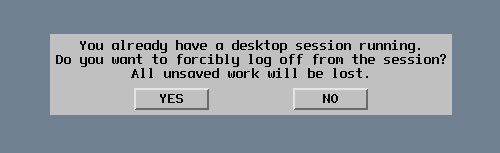
Novedades en la versión 2006
La versión 2006 de Linux VDA ofrece las siguientes funciones nuevas y mejoradas:
Idiomas disponibles
Linux VDA ahora está disponible en italiano. Para obtener más información, consulte Language Support for Citrix Products.
Compatibilidad con SUSE 12 SP5
A partir de esta versión, Citrix ha agregado SUSE 12 SP5 como distribución admitida.
Mejora de la asignación de unidades de cliente
Esta versión mejora la asignación de unidades de cliente para acelerar la transferencia de archivos entre Linux VDA y su dispositivo cliente, especialmente en condiciones de alta latencia de red.
Función disponible para copiar y pegar archivos entre sesiones y clientes
Con Citrix Virtual Apps and Desktops 2006 y la aplicación Citrix Workspace 1903 o una versión posterior para Windows, los usuarios pueden copiar y pegar archivos entre una sesión y un cliente local. Las funciones para copiar y pegar se encuentran en el menú de botón secundario o en los accesos directos de teclado. Para obtener más información, consulte Copiar y pegar archivos.
Nota: No
A partir de esta versión, debe instalar .NET Core Runtime 2.1 antes de instalar Linux VDA.
Novedades en 2003
La versión 2003 de Linux VDA ofrece las siguientes funciones nuevas y mejoradas:
Se admite en RHEL 8
A partir de esta versión, Citrix ha agregado RHEL 8 como distribución admitida.
Integración en Citrix Telemetry Service
Citrix Telemetry Service (ctxtelemetry) está integrado con el software Linux VDA. Ahora puede ejecutar Citrix Scout desde Delivery Controller para recopilar registros sobre Linux VDA. Para obtener más información, consulte Citrix Scout.
Compatibilidad con el canal virtual NSAP ligero
Linux VDA agrega compatibilidad con el canal virtual NSAP. Todos los datos de HDX Insight se obtienen exclusivamente del canal virtual NSAP y se envían sin comprimir, lo que mejora la escalabilidad y el rendimiento. Para obtener más información, consulte HDX Insight.
Descarga automática
Citrix ha agregado la descarga automática como mejora para la transferencia de archivos. Está disponible con la aplicación Citrix Workspace para HTML5 y para Chrome. Esta mejora proporciona el directorio Guardar en mi dispositivo en el VDA. Los archivos que descargue o transfiera al directorio Guardar en mi dispositivo se transfieren automáticamente al dispositivo cliente. Para obtener más información, consulte Transferencia de archivos.
Compatibilidad con NVIDIA Tesla T4
Se admite NVIDIA Tesla T4.
En este artículo
-
Novedades de la versión 2411
- Estabilidad de sesión mejorada
- Compatibilidad con Ubuntu 24.04, Debian 12.7, Debian 11.11 y SUSE 15.6
- Dependencia de OpenJDK actualizada de la versión 11 a la versión 17
- Compatibilidad mejorada con versiones de PostgreSQL
- Xorg sin raíz
- La cuenta de servicio “ctxsrvr” se traslada a una nueva ubicación
- Función mejorada para copiar y pegar archivos
- Funcionalidad de teclado multiplataforma mejorada
- Capacidad de cámara web mejorada
- Compatibilidad con PipeWire en Ubuntu 24.04
- Ahora están disponibles de forma general la compatibilidad con varios dispositivos de audio y el modo tolerante a pérdidas para audio
- Audio Quality Enhancer para audio adaptable (Technical Preview)
- Compatibilidad con más directivas de reconexión automática de clientes
-
Novedades de la versión 2407
- Compatibilidad con RHEL 9.4/8.10, Rocky Linux 9.4/8.10 y Debian 12.5/11.9
- Se requiere un nuevo .NET Runtime
- La inscripción basada en tokens se extendió a los entornos locales (Technical Preview)
- SSSD designado como método predeterminado de unión a un dominio
- Delegar a los administradores de paquetes la gestión de los archivos de configuración durante las actualizaciones de versión
- Compatibilidad con parámetros de extracción de tarjetas inteligentes
- Posibilidad de impedir que determinadas impresoras del cliente se redirijan a sesiones HDX
- Modo tolerante a pérdidas para audio (Tech Preview)
- Se implementó Ocultación de pérdida de paquetes para mejorar el rendimiento del audio (Technical Preview)
- Compatibilidad con PipeWire en Debian 12.5, RHEL 9.x y Rocky Linux 9.x
- Rendimiento gráfico mejorado
- Los detalles del proceso de inicio de sesión se muestran en la interfaz de usuario
- Compatibilidad con la sincronización de la distribución del teclado para entornos de escritorio KDE y XFCE
- Convertir evdev en la regla predeterminada de X Keyboard Extension (XKB)
- Optimización del rendimiento de las consultas LDAP
- Escalabilidad de VDA mejorada para Cloud Connectors
- El rendimiento HDX adaptable ahora está habilitado de forma predeterminada
-
Novedades de la versión 2402 LTSR
- Compatibilidad con RHEL 8.9, Rocky Linux 8.9, RHEL 9.3 y Rocky Linux 9.3
- Se requiere una nueva versión de .NET
- Compatibilidad de Xfce para RHEL, Rocky Linux y Ubuntu
- La compatibilidad con tarjetas inteligentes y el Servicio de autenticación federada (FAS) se extiende a los Linux VDA unidos a Quest
- Posibilidad de comprobar qué dependencias están instaladas
- Compatibilidad con nuevos dispositivos de destino para el streaming de Linux
- Desglose de la duración de inicio de sesión
- Vista previa dinámica de Windows para aplicaciones publicadas
- Utilidades de consulta de métricas de sesión nuevas y optimizadas
-
Novedades en la versión 2311
- Compatibilidad con SUSE 15.5 y Debian 11.7
- Rendimiento HDX adaptable
- Compatibilidad con AOMedia Video 1 (AV1)
- Estado de los gráficos disponible en el área de notificaciones
- Compatibilidad con varios dispositivos de audio (Preview)
- Inscripción basada en tokens (Tech Preview)
- Mejoras en Easy Install
- Programa de recopilación de datos de Linux VDA
- Nuevas métricas disponibles para las sesiones de Linux
- El control de congestión EDT mejorado ya está disponible de forma general
- Rendezvous V2 de manera predeterminada
- La detección de MTU de EDT ahora está habilitada en el VDA de forma predeterminada
- Secure HDX (Tech Preview)
-
Novedades en la versión 2308
- Compatibilidad con RHEL 8.8, Rocky Linux 8.8, RHEL 9.2 y Rocky Linux 9.2
- Aceleración de GPU compartida en Linux VDA multisesión
- Se pueden copiar y pegar formatos de datos específicos entre la sesión y el cliente
- Compatibilidad ampliada para Quest
- Obtención de contenido del servidor y generación de contenido del cliente para la redirección del contenido del explorador web
- Control de congestión EDT mejorado (Technical Preview)
- Más elementos de menú en la bandeja del sistema
- Codificación por hardware H.265 mejorada
- Mejora de XDPing para admitir comprobaciones de problemas de SQLite y RC4
- Territorio probado exhaustivamente para Amazon Linux 2, RHEL 7.9 y CentOS 7.9
-
Novedades de la versión 2305
- Compatibilidad con SQLite
- Mejoras en los inicios de sesión
- Más claves de Registro disponibles para los parámetros del directorio principal temporal
- Autenticación Fast Identity Online (FIDO2) (Tech Preview)
- Compresión sin pérdida H.264 para HDX 3D PRO
- Más caracteres comodín para especificar las URL que redirigir
- Función de copia de reserva y comparación de datos de VDA mediante XDPing
- SSSD en el uso de MCS para crear VDA con RHEL 8.x/9.x y Rocky Linux 8.x/9.x
- Compatibilidad con nuevos dispositivos de destino para el streaming de Linux
- Novedades de la versión 2303
- Novedades en la versión 2301
-
Novedades en la versión 2212
- Compatibilidad con RHEL 9.0 y Rocky Linux 9.0
- Mejoras en la redirección de dispositivos USB
- Aceleración de hardware para GPU no virtualizadas específicas de NVIDIA
- Sustitución de pam_krb5 por SSSD para la autenticación con tarjeta inteligente y con FAS
- Ampliación de la GUI de Easy Install para incluir la configuración de MCS
- Función para grabar sesiones de Linux (Tech Preview)
- Opciones de base de datos ya disponibles (Tech Preview)
- Novedades en la versión 2210
- Novedades en la versión 2209
- Novedades en la versión 2207
-
Novedades en la versión 2206
- Compatibilidad con Debian 11.3
- Compatibilidad con la autenticación de usuarios con credenciales de Azure AD
- Pantalla de estado de la batería del cliente
- Mejoras en el modo con varios monitores para VDA de acceso con Remote PC que utilizan tarjetas gráficas que no sean de GPU virtuales
- Fondos y mensajes en pancartas personalizados en las pantallas de inicio de sesión
- Escalado automático de PPP
- Consultas LDAP más rápidas
- Puerto de FAS personalizado
-
Novedades en la versión 2204
- Codificación por hardware extendida a códec selectivo
- Compatibilidad con inicio de sesión con un directorio de inicio temporal
- Compatibilidad con proxies SOCKS5 para el tráfico HDX con Rendezvous
- Compatibilidad con proxy transparente para Rendezvous
- Compatibilidad con el escritorio GNOME Classic
- Agrupación de botones en la barra de tareas de aplicaciones
- Novedades en la versión 2203
- Novedades en la versión 2201
-
Novedades en la versión 2112
- Compatibilidad con Amazon Linux 2 (Tech Preview)
- Función totalmente disponible del uso compartido de pantalla de HDX
- Conexión Rendezvous a través de un proxy HTTP
- Autenticación de proxies Rendezvous
- Compatibilidad con audio adaptable
- Compatibilidad con nuevos dispositivos de destino para el streaming de Linux
- Mejora de la sincronización de la distribución de teclado
- Mejora de las entradas de teclado
-
Novedades en la versión 2110
- Compatibilidad con SUSE 15.3 y SUSE 15.2
- Compatibilidad con la compresión de vídeo de cámaras web de HDX para SUSE 15.3, SUSE 15.2 y SUSE 12.5
- Compatibilidad con FAS para máquinas virtuales creadas por MCS que utilizan PowerBroker Identity Services (PBIS)
- Se agregan dos variables de entorno a ctxfascfg.sh
- Inicio de sesiones con credenciales distintas de las utilizadas para iniciar sesión en la aplicación Citrix Workspace
-
Novedades en la versión 2109
- Función para compartir pantalla en HDX (Tech Preview)
- Kit de desarrollo de software (SDK) de Citrix Virtual Channel para Linux VDA (Tech Preview)
- Compatibilidad con FAS para agentes VDA que utilizan PBIS
- Función de streaming de Linux para RHEL 8.4, RHEL 7.9 y SUSE 12.5
- Compatibilidad con la sincronización de la distribución del teclado para escritorios MATE
- Utilidad de consulta de datos de la sesión
- Hay disponibles nuevas métricas de sesión de Linux
- Novedades en la versión 2107
-
Novedades en la versión 2106
- Autoactualización de Linux VDA
- Compatibilidad con Machine Creation Services (MCS) en Nutanix AHV
- Compatibilidad con PBIS para unir máquinas creadas por MCS a dominios Windows
- Compatibilidad con compresión de vídeo de cámaras web de HDX
- Control deslizante de calidad gráfica
- Compatibilidad con la evaluación de directivas para los usuarios que han iniciado sesión con Secure Browser durante las reconexiones de sesiones con CGP
- Función de streaming de Linux para RHEL 8.3 y Ubuntu 18.04
- Novedades en la versión 2104
-
Novedades en la versión 2103
- Compatibilidad con Debian 10.7 y CentOS 8.3
- Compatibilidad con SSSD para unir máquinas SUSE a dominios Windows
- Imagen de Linux VDA única para casos de uso con y sin unión a un dominio
- Mejora de la transferencia de archivos
- Compatibilidad con la configuración de temporizadores de conexión de sesión en Citrix Studio
- Hay disponibles nuevas métricas para máquinas virtuales Linux y sesiones de Linux en Citrix Director
- Mejora de FAS para Linux VDA
- Función de streaming de Linux para RHEL 8.3 y Ubuntu 18.04.5 (Tech Preview)
-
Novedades en la versión 2012
- Detección de MTU en Enlightened Data Transport (EDT)
- Compatibilidad con vinculación de canales LDAP
- XDPing integrado con Linux VDA
- RHEL 7.9, RHEL 8.3
- Compatibilidad con Ubuntu 20.04
- Compatibilidad con el protocolo Rendezvous
- Compatibilidad con Machine Creation Services (MCS) en Google Cloud Platform (GCP)
- Wake on LAN disponible para máquinas Linux
-
Novedades en la versión 2009
- Se admite en RHEL 8.2
- Compatibilidad con Ubuntu 20.04 (Tech Preview)
- Compatibilidad con redirección de contenido de explorador web
- Compatibilidad con marcas de agua de sesión
- Compatibilidad con Linux VDA no unidos a un dominio en Citrix Virtual Apps and Desktops Standard para Azure
- Directiva disponible para configurar la sincronización dinámica de la distribución del teclado y la sincronización de la interfaz de usuario del IME del cliente
- Mensaje que aparece al abrir una sesión de escritorio adicional desde un VDA
- Novedades en la versión 2006
- Novedades en 2003